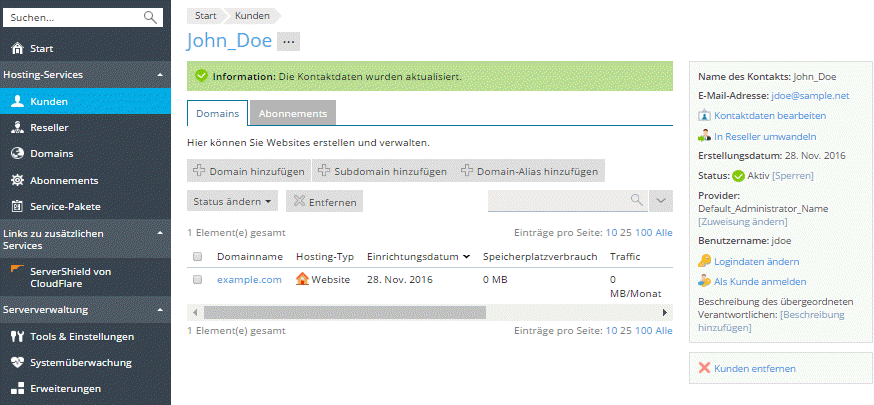
Nachdem Sie ein Kundenkonto erstellt haben, können Sie die folgenden Aktionen damit durchführen:
Beachten Sie, dass der Administrator nicht nur seine eigenen Kunden verwalten kann, sondern auch die Kunden seiner Reseller. Weitere Informationen dazu finden Sie unter Unterstützen von Resellern beim Verwalten ihrer Abonnements.
Nähere Informationen über die verbesserte Navigation zwischen Kunden, Resellern und ihren Domains und Abonnements finden Sie unter Schnelle Navigation zwischen Plesk Objekten.
So ändern Sie die Kontaktdaten eines Kunden:
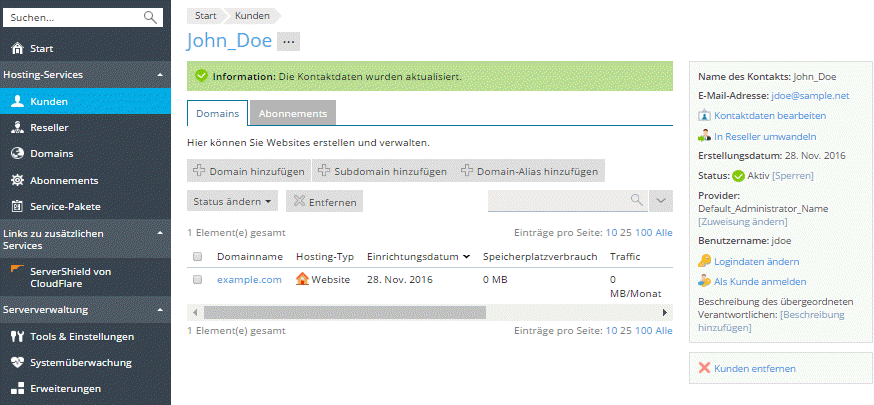
So ändern Sie den Benutzernamen und das Passwort, den bzw. das ein Kunde für den Zugriff auf das Kunden-Panel verwendet:
Hinweis: Plesk benachrichtigt Kunden nach der Änderung der Logindaten nicht automatisch. Außerdem muss beachtet werden, dass Kunden ihren Benutzernamen und ihre E-Mail-Adresse angeben müssen, um ihr Passwort abzufragen. Vergewissern Sie sich daher, dass Sie Ihre Kunden über die Änderung ihrer Logindaten benachrichtigen, insbesondere bei Änderung des Benutzernamens. Sonst können sie Plesk nicht nutzen.
Sie können Notizen oder eine Beschreibung zu einem Kundenkonto hinzufügen. Diese Beschreibung wird in der Liste der Kunden unter dem Namen des Kunden angezeigt.
Administratoren können aber nicht nur ihre eigenen verfassten Beschreibungen zu Kundenkonten einsehen und bearbeiten, sondern auch jene, die von Resellern hinzugefügt wurden. Reseller können hingegen nur die Beschreibungen ihrer eigenen Kunden sehen und bearbeiten.
Wenn Sie ein Kundenkonto hinzufügen, können Sie Ihre gewünschte Beschreibung im Feld Beschreibung hinzufügen.
So verwalten Sie die Beschreibungen bestehender Kunden:
Der Zugang zu Plesk wird für gesperrte Kunden und für die von ihnen erstellten Kunden-Panel-Benutzer blockiert. Auch die Abonnements des Kunden werden gesperrt, was bedeutet, dass ihre Websites, FTP und E-Mail-Services nicht mehr für Internetbenutzer zugänglich sein werden.
So sperren Sie ein oder mehrere Kundenkonten:
So filtern Sie aktive Konten heraus:
Alternativ können Sie zum Sperren eines einzelnen Kontos auf den jeweiligen Kundennamen im Bereich Kunden klicken und in der rechten Seitenleiste die Option Status ändern > Sperren auswählen.
Sobald ein Konto aktiviert wurde, werden auch alle zugehörigen Abonnements aktiviert und alle Services beginnen mit ihrer Arbeit.
So aktivieren Sie ein oder mehrere Kundenkonten:
So filtern Sie gesperrte Konten heraus:
Alternativ können Sie zum Aktivieren eines einzelnen Kontos auf den jeweiligen Kundennamen im Bereich Kunden klicken und in der rechten Seitenleiste die Option Status ändern > Aktivieren auswählen.
Kundenkonten können in Reseller-Konten umgewandelt werden. Für die neu umgewandelten Konten können Sie Reseller-Pakete wählen. Sollen die Ressourcen, die einem Kunden zur Verfügung standen, beibehalten werden, wählen Sie das Service-Paket namens Benutzerdefiniert aus: Dann wird der neue Reseller die Gesamtheit der Ressourcenzuweisungen, Berechtigungen und Anwendungen aller Abonnements besitzen, die zu dem Kundenkonto gehörten.
So wandeln Sie einen Kunden in einen Reseller um:
So wandeln Sie mehrere Reseller in Kunden um:
Sie können Kundenkonten zu einem anderen Reseller oder zum Administrator verschieben.
So verschieben Sie ein Kundenkonto zu einem anderen Verantwortlichen:
Wenn Sie die Ressourcenzuweisungen, Berechtigungen und Anwendungen, die einem Kunden zur Verfügung stehen, beibehalten wollen, dann lassen Sie das Paket Benutzerdefiniert ausgewählt.
So verschieben Sie mehrere Kundenkonten zu einem anderen Verantwortlichen:
Wenn Sie die Ressourcenzuweisungen, Berechtigungen und Anwendungen, die einem Kunden zur Verfügung stehen, beibehalten wollen, dann lassen Sie das Paket Benutzerdefiniert ausgewählt.
Wenn ein Kundenkonto entfernt wird, werden auch die Abonnements und Websites des Kunden entfernt.
So entfernen Sie Kundenkonten:
Hinweis: Wenn ein Kunde gelöscht wird, werden alle Backups dieses Kunden aus dem internen Speicher von Plesk gelöscht.
If you have questions or need support, please visit the Plesk forum or contact your hosting provider.
The comments below are for feedback on the documentation only. No timely answers or help will be provided.